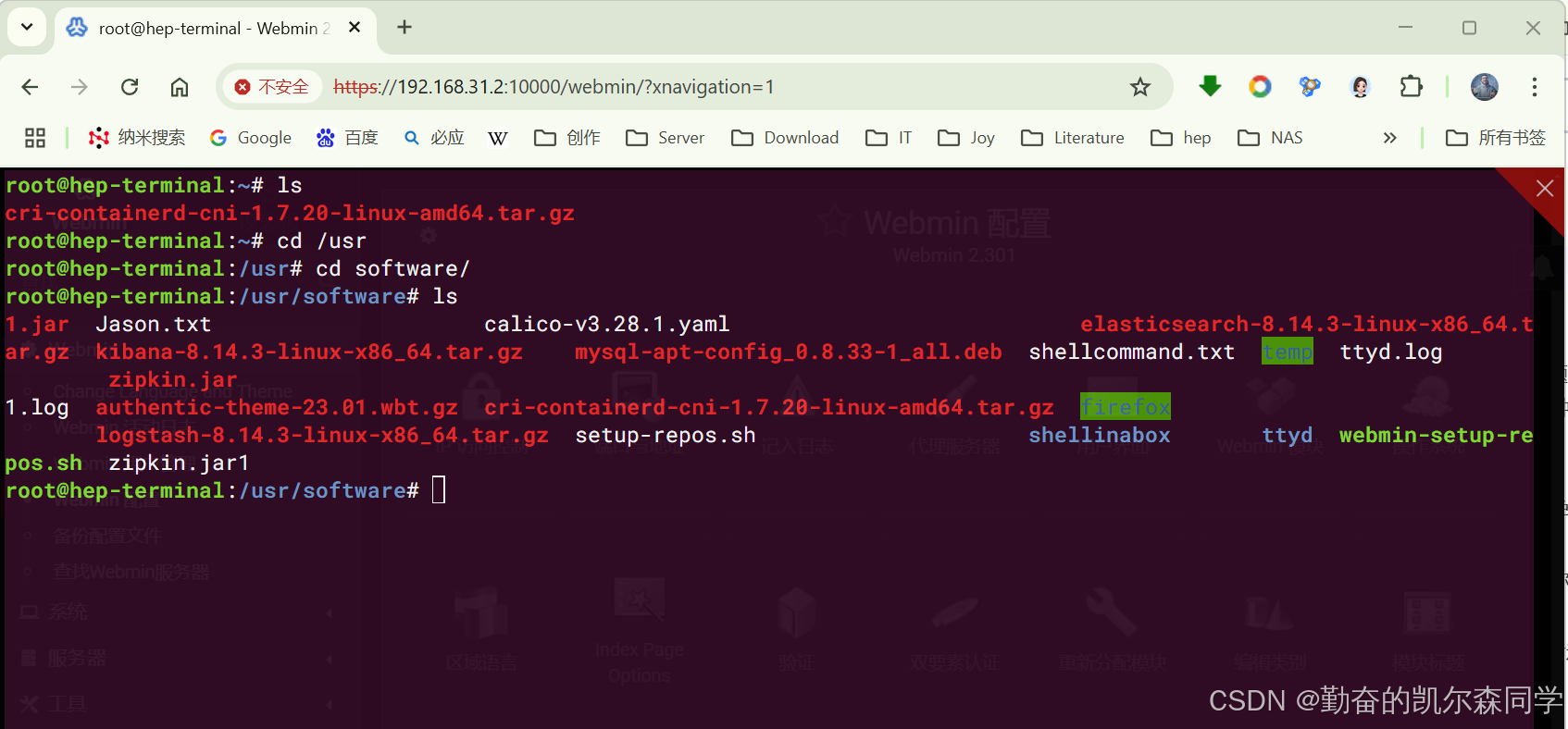webmin配置终端显示样式,模仿UbuntuDesktop终端
在webmin中,默认情况下是没有图形化桌面的,因此终端界面也不会像 Ubuntu Desktop 那样有预设的紫色背景和颜色主题。不过,你可以通过修改 ~/.bashrc 文件,并结合安装和配置 ls 命令的颜色方案,来模拟 Ubuntu Desktop 终端的显示效果。
以下是详细的步骤:
步骤 1:安装 ls 颜色支持
Ubuntu Desktop 的终端中,ls 命令会显示彩色输出。为了实现这一点,需要确保 dircolors 工具已安装并配置。
-
打开终端,运行以下命令安装
dircolors:sudo apt update sudo apt install coreutils -
生成默认的
dircolors配置文件:dircolors -p > ~/.dircolors -
编辑
~/.dircolors文件,确保颜色配置符合你的需求。你可以直接使用 Ubuntu Desktop 的默认配置:nano ~/.dircolors将以下内容粘贴到文件中:
# Default colors for the ls command TERM xterm-256color COLOR 01;32 # directory COLOR 01;34 # symbolic link COLOR 01;36 # socket COLOR 01;35 # pipe COLOR 01;33 # executable COLOR 01;31 # block device COLOR 01;35 # character device COLOR 01;33 # executable with setuid COLOR 01;33 # executable with setgid COLOR 01;37 # directory writable to others, with sticky bit COLOR 01;37 # directory writable to others, without sticky bit -
保存并退出编辑器。
步骤 2:修改 ~/.bashrc 文件
-
打开
~/.bashrc文件:nano ~/.bashrc -
在文件末尾添加以下内容:
# Enable color support for ls if [ -x /usr/bin/dircolors ]; then eval "$(dircolors -b ~/.dircolors)" alias ls='ls --color=auto' alias grep='grep --color=auto' alias fgrep='fgrep --color=auto' alias egrep='egrep --color=auto' fi # Set PS1 (prompt) to match Ubuntu Desktop export PS1='\[\e[1;32m\]\u@\h\[\e[0m\]:\[\e[1;34m\]\w\[\e[0m\]\$ ' # Set terminal colors (optional) if [ "$TERM" = "xterm-256color" ] || [ "$TERM" = "xterm" ]; then echo -ne "\e]11;#300A24\a" # Set background to purple echo -ne "\e]10;#FFFFFF\a" # Set text to white echo -ne "\e]12;#FFFFFF\a" # Set cursor to white fieval "$(dircolors -b ~/.dircolors)":加载dircolors配置,使ls命令显示彩色输出。PS1:设置终端的提示符样式,模仿 Ubuntu Desktop 的绿色用户名和蓝色路径。echo -ne:设置终端的背景色、文字颜色和光标颜色(可选)。
-
保存并退出编辑器。
步骤 3:使更改生效
-
运行以下命令使更改立即生效:
source ~/.bashrc -
现在你的终端应该会显示彩色输出,并且提示符样式类似于 Ubuntu Desktop。
步骤 4:验证效果
- 运行
ls命令,检查是否显示彩色输出。 - 检查终端提示符是否变为绿色用户名和蓝色路径。
- 如果设置了背景色,检查终端背景是否变为紫色。